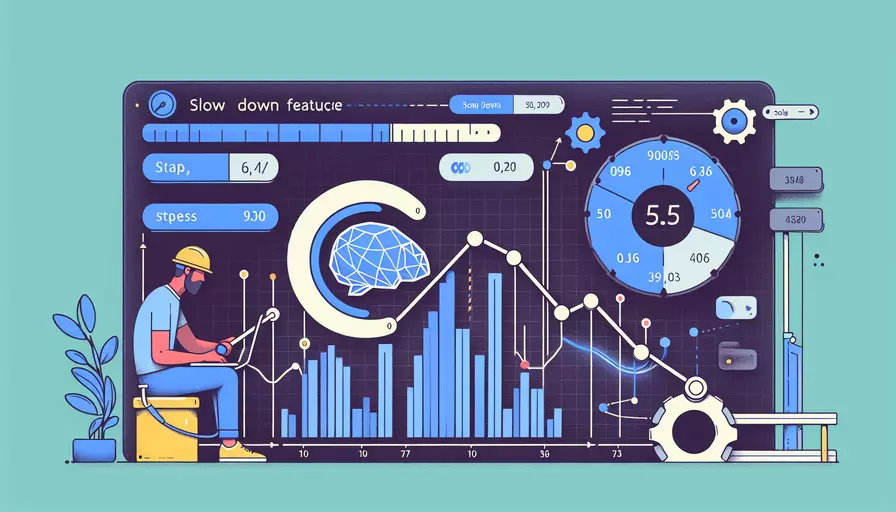
要使用Vue进行慢放效果,您可以通过以下几个核心步骤来实现:1、使用Vue的过渡效果(transition classes),2、利用CSS来控制动画速度,3、结合Vue的生命周期钩子。接下来我们将详细描述如何一步步实现这一功能。
一、使用Vue的过渡效果(transition classes)
Vue提供了一组过渡类名,可以方便地为元素添加进入和离开的过渡效果。这些类名包括:
v-enter:定义进入过渡的开始状态。v-enter-active:定义进入过渡的过程中应用的类。v-enter-to:定义进入过渡的结束状态。v-leave:定义离开过渡的开始状态。v-leave-active:定义离开过渡的过程中应用的类。v-leave-to:定义离开过渡的结束状态。
示例代码:
<template>
<div id="app">
<button @click="show = !show">Toggle</button>
<transition name="fade">
<p v-if="show">Hello Vue!</p>
</transition>
</div>
</template>
<script>
export default {
data() {
return {
show: true
};
}
};
</script>
二、利用CSS来控制动画速度
在过渡类中,我们可以使用CSS来控制动画的速度,以实现慢放效果。例如:
.fade-enter-active, .fade-leave-active {
transition: opacity 2s ease-in-out;
}
.fade-enter, .fade-leave-to /* .fade-leave-active in <2.1.8 */ {
opacity: 0;
}
以上代码中,通过设置transition: opacity 2s ease-in-out;,我们实现了元素在2秒内逐渐显示和隐藏的效果,从而达到了慢放的目的。
三、结合Vue的生命周期钩子
在某些情况下,您可能希望在元素进入或离开时执行一些操作。可以结合Vue的生命周期钩子来实现这些功能。常用的钩子有:
beforeEnter:元素进入前调用。enter:元素进入时调用。afterEnter:元素进入后调用。beforeLeave:元素离开前调用。leave:元素离开时调用。afterLeave:元素离开后调用。
示例代码:
<template>
<div id="app">
<button @click="show = !show">Toggle</button>
<transition
name="fade"
@before-enter="beforeEnter"
@enter="enter"
@after-enter="afterEnter"
@before-leave="beforeLeave"
@leave="leave"
@after-leave="afterLeave"
>
<p v-if="show">Hello Vue!</p>
</transition>
</div>
</template>
<script>
export default {
data() {
return {
show: true
};
},
methods: {
beforeEnter(el) {
console.log('before enter');
},
enter(el, done) {
console.log('enter');
done();
},
afterEnter(el) {
console.log('after enter');
},
beforeLeave(el) {
console.log('before leave');
},
leave(el, done) {
console.log('leave');
done();
},
afterLeave(el) {
console.log('after leave');
}
}
};
</script>
四、进一步优化和扩展
要进一步优化和扩展慢放效果,您可以根据需要调整CSS过渡属性、结合JavaScript动画库(如GreenSock Animation Platform, GSAP)或使用Vue的动画钩子进行更复杂的动画控制。以下是一些常见的优化和扩展方法:
- 调整过渡属性:根据需要改变过渡的属性和时间。
- 使用JavaScript动画库:结合GSAP等库实现更复杂的动画效果。
- 按需加载动画:通过Vue的动态组件和懒加载技术,优化动画的性能。
总结:通过Vue的过渡类、CSS动画属性和生命周期钩子,您可以轻松实现慢放效果。优化和扩展时可以考虑使用JavaScript动画库和按需加载技术,以提升动画性能和用户体验。希望这些信息能帮助您更好地理解和应用Vue的慢放效果。
相关问答FAQs:
1. 什么是Vue慢放?
Vue慢放是指在Vue.js项目中调整动画播放速度的一种技术。通常情况下,Vue.js中的动画是以默认速度播放的,但有时我们可能希望将动画的播放速度降低,以达到慢放的效果。
2. 如何实现Vue慢放?
要实现Vue慢放,可以借助Vue的过渡动画和JavaScript的定时器。以下是实现Vue慢放的步骤:
步骤1:首先,在Vue组件中定义过渡动画。
在Vue组件的<transition>标签中设置要应用的过渡动画效果。例如,可以使用<transition name="fade">来定义淡入淡出的过渡动画。
步骤2:然后,在Vue组件的<script>标签中编写逻辑代码。
在Vue组件的<script>标签中,使用Vue的watch属性来监听数据变化。在数据变化时,可以使用JavaScript的定时器来延迟更新数据,从而实现慢放效果。
步骤3:最后,在Vue组件的<template>标签中渲染动画效果。
在Vue组件的<template>标签中,使用Vue的过渡动画的特殊类名来触发过渡效果。例如,可以使用.fade-enter-active和.fade-leave-active来触发淡入淡出的过渡效果。
3. 如何调整Vue慢放的速度?
要调整Vue慢放的速度,可以通过修改定时器的延迟时间来实现。延迟时间越长,动画播放的速度就越慢。在Vue组件中,可以通过调整定时器的延迟时间来控制动画播放的速度。
例如,可以使用setTimeout函数来设置定时器,并将延迟时间设置为1000毫秒(1秒)。这样,动画将以1秒的速度播放。如果将延迟时间设置为2000毫秒(2秒),则动画将以2秒的速度播放。
需要注意的是,延迟时间的设置应根据实际情况进行调整,以达到理想的慢放效果。
文章标题:如何使用vue慢放,发布者:飞飞,转载请注明出处:https://worktile.com/kb/p/3621290

 微信扫一扫
微信扫一扫  支付宝扫一扫
支付宝扫一扫 